
【AI x 睡眠用動画】知識ゼロOK! バズる動画の作り方
「SNSでバズらせて収益化したい~」
「動画作成したいけどアイデアが思いつかない…」
そんな悩みを抱えていませんか?
今回は、インスタグラムの投稿で紹介した「睡眠用 朗読動画の作り方」の詳しい手順を解説していきます。
※インスタグラムの投稿は下記URLからチェックできます♪
https://www.instagram.com/yuki_mama.no.ai/
このやり方をマスターすれば、他のジャンルでも応用できるので、ぜひ最後まで読んでみてください♪
それでは、詳しい作り方を見ていきましょう!
1. 物語を探す
「青空文庫」で著作権が切れた本を探しましょう。

< 青空文庫とは…? >
著作権の消滅した作品と、「自由に読んでもらってかまわない」とされたものを、テキストとXHTML(一部はHTML)形式に電子化した上で揃えています。
※引用元:青空文庫
収益化を考えているのであれば、著作権フリーの作品を選ぶのは
とても重要です!!
【使い方】
① 「公開中」の作家別、または作品別から好きな物語を選ぶ
目当ての本があれば、その「行」をクリックして探します。

もし目当ての本がなければ…
手あたり次第、探す
先にChatGPTやgoogleで「著作権切れ 物語 人気」で検索する
といった感じで選びます。
今回は「絵のない絵本」という物語にしました!

② 物語をダウンロード
作品ページの1番下にデータのダウンロードボタンがあります。
2種類のファイルがありますが、どちらでも大丈夫です。

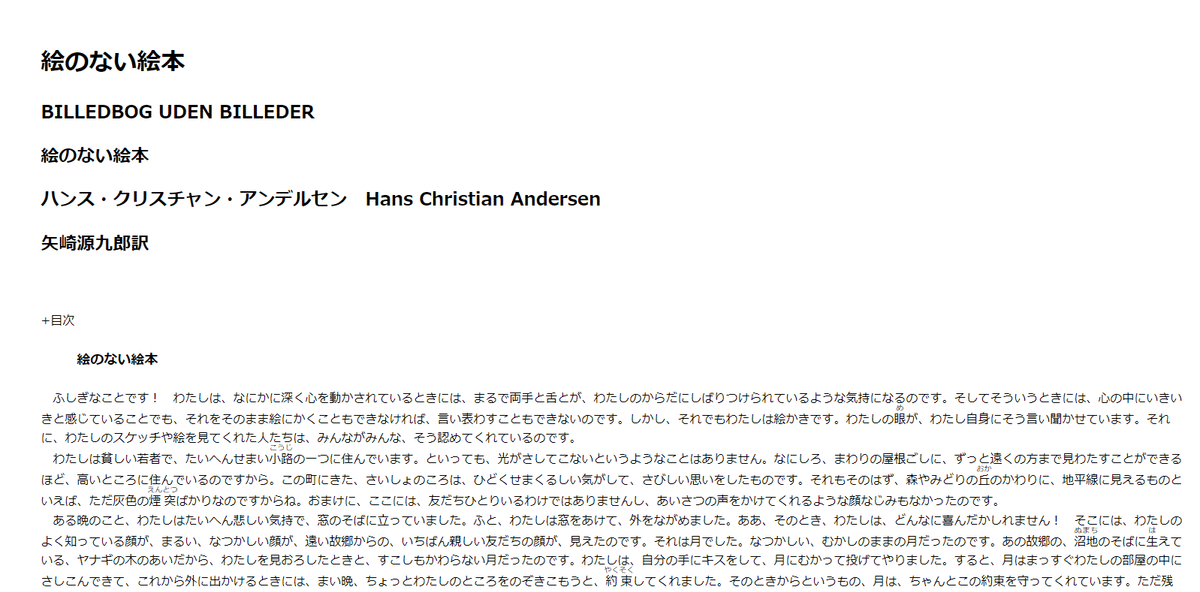
↑この文章を後ほどコピーして、動画を作っていきます!
2. 画像を作る
「Adobe Firefly」(アドビファイヤーフライ)を使って画像生成していきましょう♪
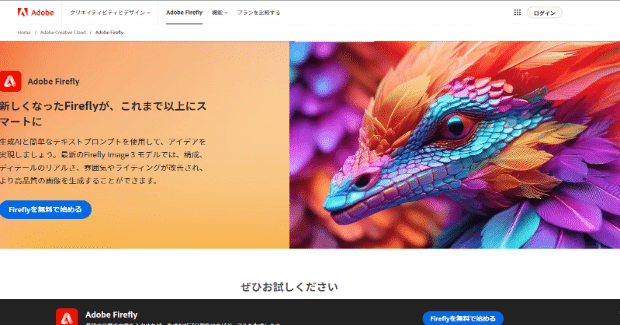
アドビは商用利用OKなので、著作権の心配がいりません。
生成AIは、商用利用について少し曖昧な表現をしているツールが多々あるのですが、アドビは公式HPにしっかりと記載されています。
詳しくは↓をご確認ください。
【使い方】
① アカウント作成してログイン

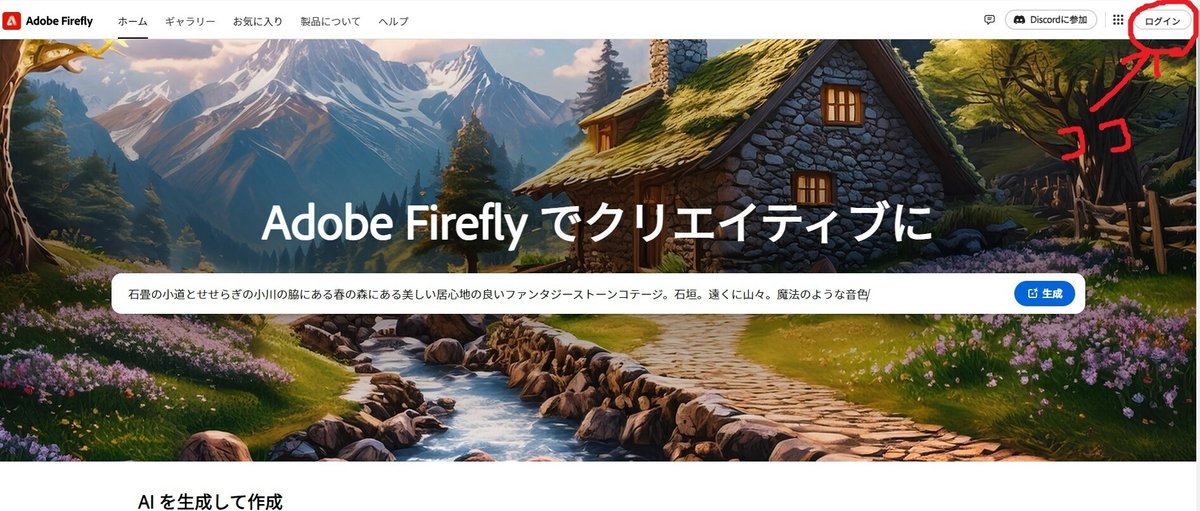
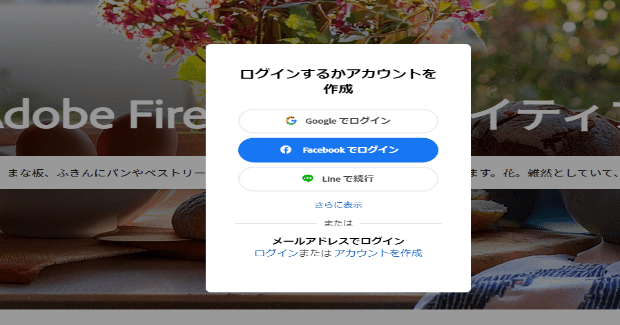
② テキストから画像生成
ログイン後、トップ画面を少し下にスクロースすると
「テキストから画像生成」というボタンがあるのでクリックします。

入力バーに作りたい画像の説明を入力してください。
今回は睡眠用の動画なので、星空などのリラックスできる画像がオススメです◎

左側の設定で、画像の比率やスタイルを変更できます。
好きな設定を選んだら、もう1度「生成」ボタンを押してください。

ちなみに…
無料プランだと25回/月のクレジットが付与されます。
プレミアムプランだと680円/月で100回分のクレジットです。
3. 動画を作る
「Vrew」(ブリュー)を使って動画を作ってきましょう。

ブリューは文章を入力するだけで、勝手に動画を生成してくれる夢のようなツールです♪
【使い方】
① Vrewをパソコンにダウンロード(無料)

ダウンロードした後に、アカウント登録をします。
私はすでにアカウント登録しているので、画像がなくてごめんなさい…。
名前とメールアドレス等を入力したら、アカウント登録できます。
ちなみにスマホアプリもありますが、私の感覚だとPC版の方が使いやすいです◎
② 「新規で作成」をクリック

③ 「テキストからビデオを作成」を選ぶ
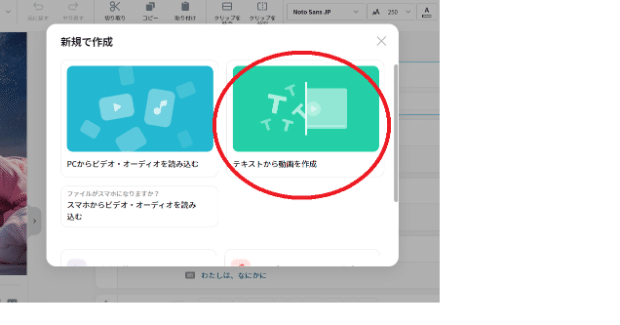
※ちなみにVrewには6種類の動画作成方法があります↓↓↓
動画と音声ファイルで始める
AI音声で始める
録画・録音で始める
テキストからビデオを作成
テンプレートでショート作成
スライドから動画を作成する
④ 比率、字幕長さ、字幕位置を選ぶ

⑤ スタイルを選ぶ

自分が作りたいテーマに合ったスタイルを選びましょう。
選ぶスタイルによって、画像のテイストが変わります。
でも今回は画像を自分で準備するので、何を選んでもOKです◎
⑥ 物語を入力
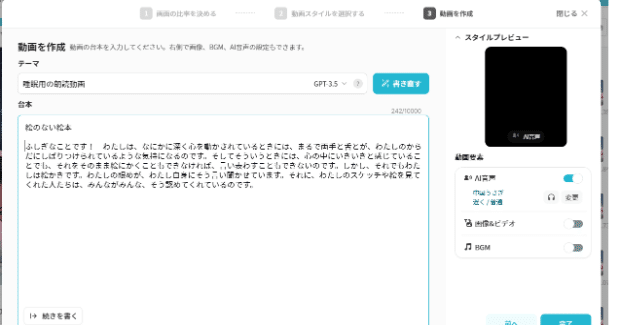
青空文庫で選んだ物語の本文をコピー&ペーストします。
実はVrew、内容自体もAI自動生成機能で作ってくれるのですが、今回は使わないので解説は省きます。
⑦ アフレコを選ぶ
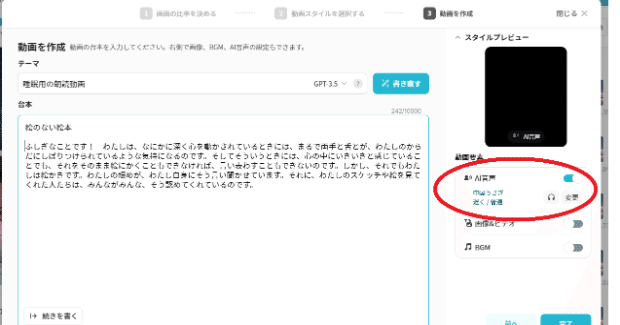
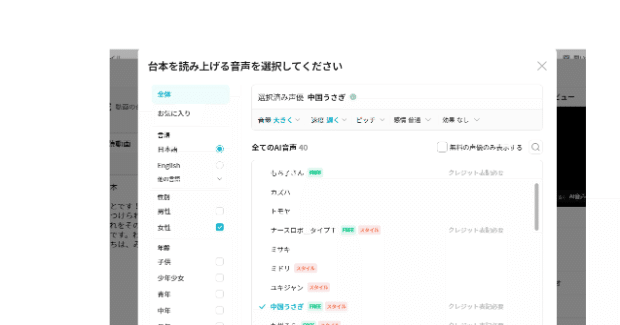
今回は睡眠用の動画なので、リラックスできる声を選びましょう。
緑の字でFREEと書かれているものは、無料で使えます。
私のオススメは、「中国うさぎ」です。
ただし、クレジット表記が必要になるので、編集するときに
「VOICEVOX:中国うさぎ」の文言を必ず入れてくださいね。
⑧ 完了をクリック

⑨ 画像を差し替える
Vrewが作ってくれた画像を、アドビで生成した画像に差し替えましょう。
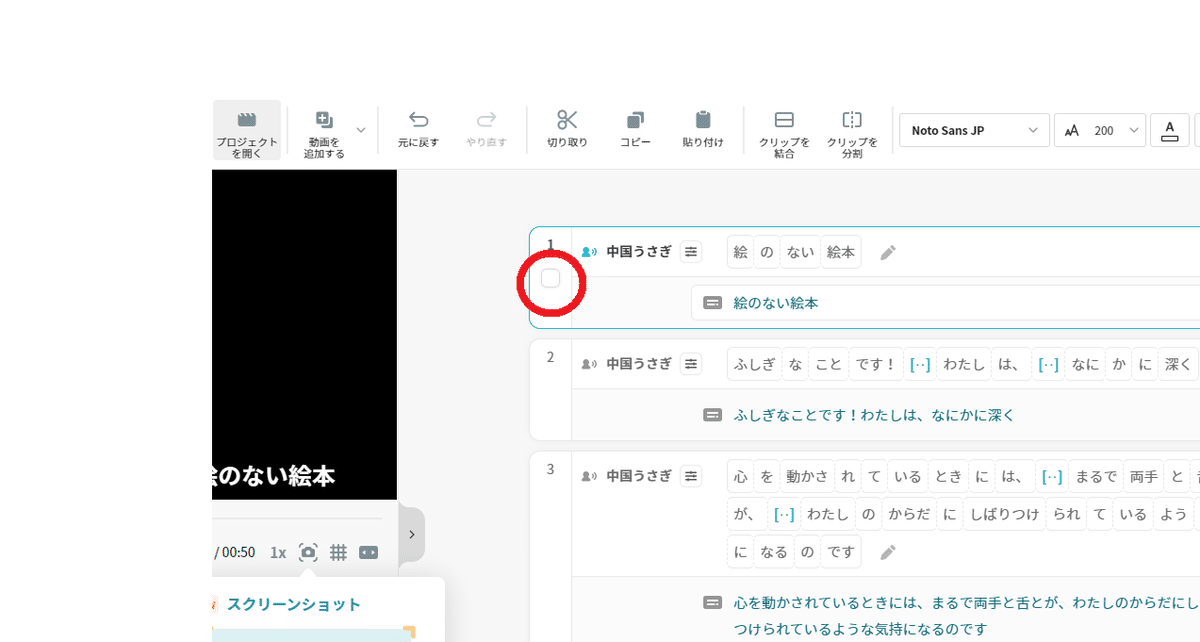

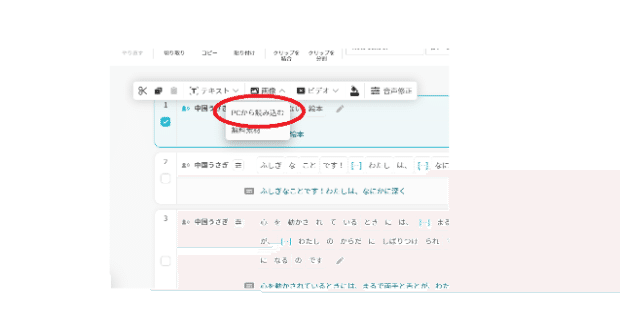
パソコンに保存している、Adobe Fireflyで作った画像を読み込みます。

⑩ エクスポートして完成
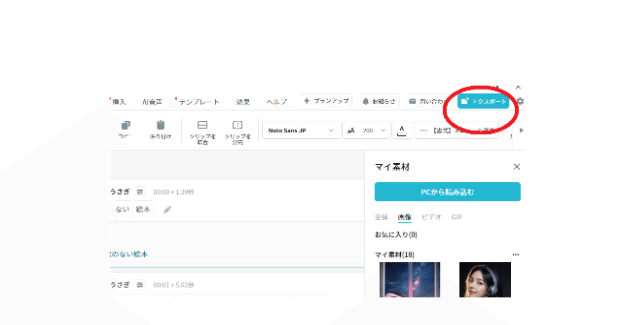
できた動画をダウンロードして、早速SNSにアップしてみましょう!
<まとめ>
今回は、AIで簡単に「睡眠用動画」を作る方法を紹介しました。やり方をマスターするだけで、他のジャンルにも応用できるので、ぜひやってみてください!
<<注意>>
・料金、著作権、商用利用などすべての情報は投稿時点の情報です。
・使用前に利用規約を必ずご自身でご確認ください。
**************************************************
このアカウントでは…
💚初心者でも使いやすいAIツール
💚AI使って月5万稼ぐ方法
を発信しています😊
インスタアカウントは↓から見てね♪
https://www.instagram.com/yuki_mama.no.ai/
**************************************************
この記事が気に入ったらサポートをしてみませんか?
